stop start OPEL MOKKA 2015 Handleiding Infotainment (in Dutch)
[x] Cancel search | Manufacturer: OPEL, Model Year: 2015, Model line: MOKKA, Model: OPEL MOKKA 2015Pages: 131, PDF Size: 2.22 MB
Page 26 of 131
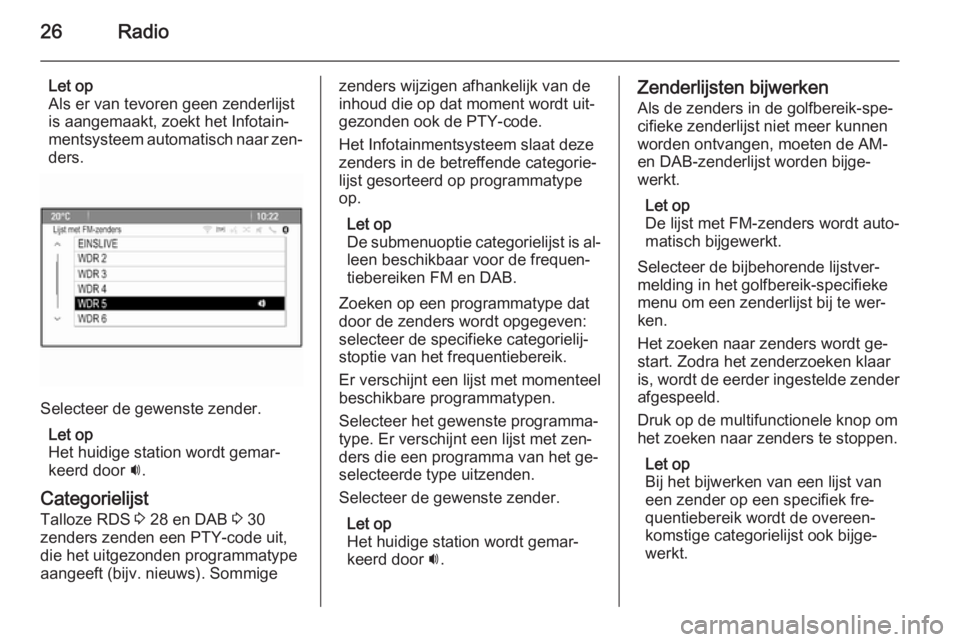
26Radio
Let op
Als er van tevoren geen zenderlijst
is aangemaakt, zoekt het Infotain‐
mentsysteem automatisch naar zen‐
ders.
Selecteer de gewenste zender.
Let op
Het huidige station wordt gemar‐ keerd door i.
Categorielijst Talloze RDS 3 28 en DAB 3 30
zenders zenden een PTY-code uit,
die het uitgezonden programmatype
aangeeft (bijv. nieuws). Sommige
zenders wijzigen afhankelijk van de
inhoud die op dat moment wordt uit‐
gezonden ook de PTY-code.
Het Infotainmentsysteem slaat deze
zenders in de betreffende categorie‐
lijst gesorteerd op programmatype
op.
Let op
De submenuoptie categorielijst is al‐ leen beschikbaar voor de frequen‐
tiebereiken FM en DAB.
Zoeken op een programmatype dat
door de zenders wordt opgegeven:
selecteer de specifieke categorielij‐
stoptie van het frequentiebereik.
Er verschijnt een lijst met momenteel
beschikbare programmatypen.
Selecteer het gewenste programma‐ type. Er verschijnt een lijst met zen‐
ders die een programma van het ge‐
selecteerde type uitzenden.
Selecteer de gewenste zender.
Let op
Het huidige station wordt gemar‐
keerd door i.Zenderlijsten bijwerken
Als de zenders in de golfbereik-spe‐
cifieke zenderlijst niet meer kunnen
worden ontvangen, moeten de AM-
en DAB-zenderlijst worden bijge‐
werkt.
Let op
De lijst met FM-zenders wordt auto‐
matisch bijgewerkt.
Selecteer de bijbehorende lijstver‐
melding in het golfbereik-specifieke
menu om een zenderlijst bij te wer‐
ken.
Het zoeken naar zenders wordt ge‐
start. Zodra het zenderzoeken klaar
is, wordt de eerder ingestelde zender afgespeeld.
Druk op de multifunctionele knop om het zoeken naar zenders te stoppen.
Let op
Bij het bijwerken van een lijst van
een zender op een specifiek fre‐
quentiebereik wordt de overeen‐
komstige categorielijst ook bijge‐
werkt.
Page 45 of 131
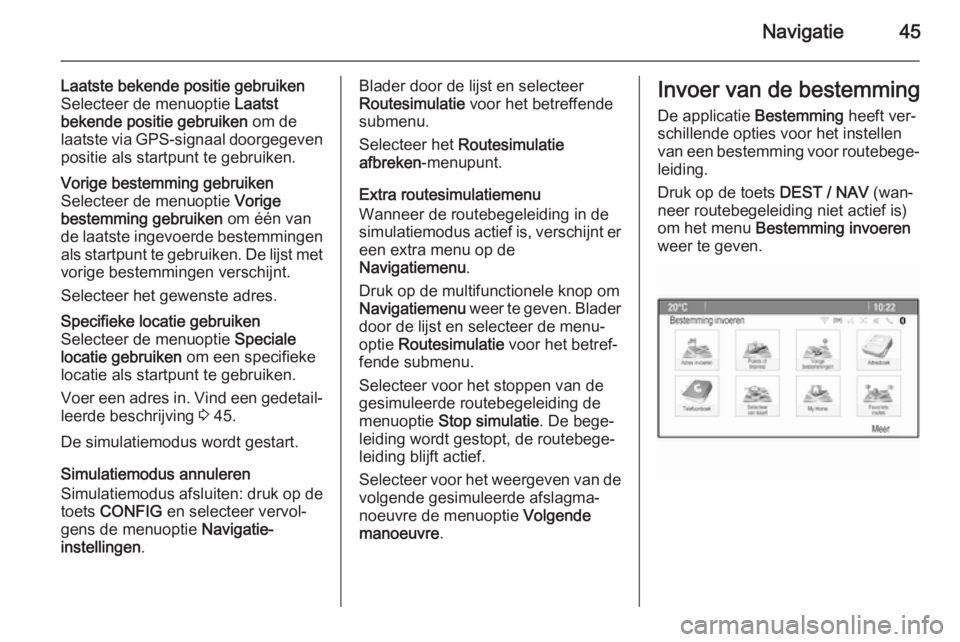
Navigatie45
Laatste bekende positie gebruiken
Selecteer de menuoptie Laatst
bekende positie gebruiken om de
laatste via GPS-signaal doorgegeven
positie als startpunt te gebruiken.Vorige bestemming gebruiken
Selecteer de menuoptie Vorige
bestemming gebruiken om één van
de laatste ingevoerde bestemmingen als startpunt te gebruiken. De lijst met
vorige bestemmingen verschijnt.
Selecteer het gewenste adres.Specifieke locatie gebruiken
Selecteer de menuoptie Speciale
locatie gebruiken om een specifieke
locatie als startpunt te gebruiken.
Voer een adres in. Vind een gedetail‐
leerde beschrijving 3 45.
De simulatiemodus wordt gestart.
Simulatiemodus annuleren
Simulatiemodus afsluiten: druk op de
toets CONFIG en selecteer vervol‐
gens de menuoptie Navigatie-
instellingen .
Blader door de lijst en selecteer
Routesimulatie voor het betreffende
submenu.
Selecteer het Routesimulatie
afbreken -menupunt.
Extra routesimulatiemenu
Wanneer de routebegeleiding in de simulatiemodus actief is, verschijnt er een extra menu op de
Navigatiemenu .
Druk op de multifunctionele knop om
Navigatiemenu weer te geven. Blader
door de lijst en selecteer de menu‐
optie Routesimulatie voor het betref‐
fende submenu.
Selecteer voor het stoppen van de
gesimuleerde routebegeleiding de
menuoptie Stop simulatie . De bege‐
leiding wordt gestopt, de routebege‐
leiding blijft actief.
Selecteer voor het weergeven van de
volgende gesimuleerde afslagma‐
noeuvre de menuoptie Volgende
manoeuvre .Invoer van de bestemming
De applicatie Bestemming heeft ver‐
schillende opties voor het instellen van een bestemming voor routebege‐ leiding.
Druk op de toets DEST / NAV (wan‐
neer routebegeleiding niet actief is)
om het menu Bestemming invoeren
weer te geven.
Page 102 of 131
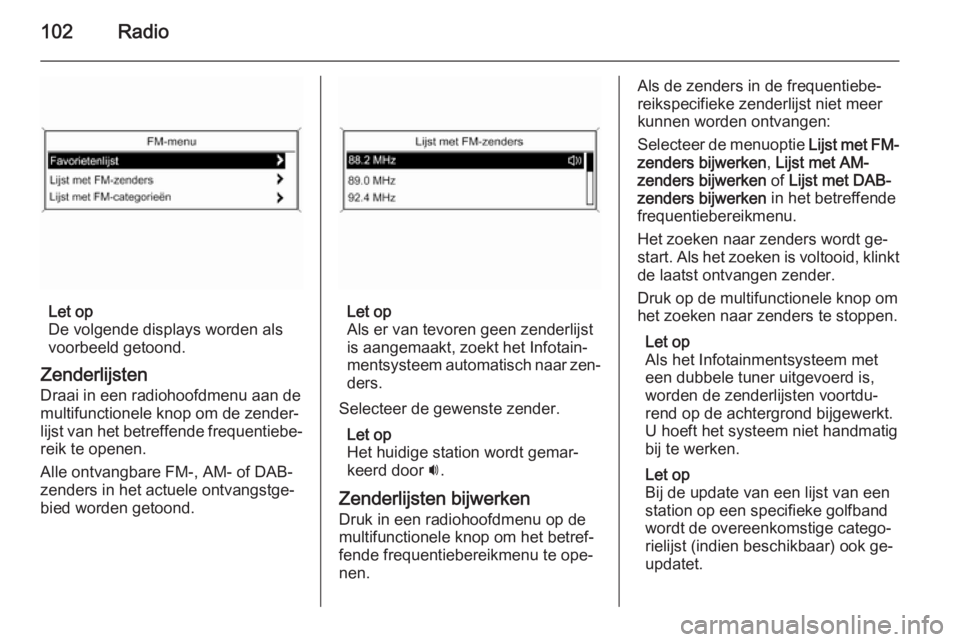
102Radio
Let op
De volgende displays worden als
voorbeeld getoond.
Zenderlijsten
Draai in een radiohoofdmenu aan de
multifunctionele knop om de zender‐
lijst van het betreffende frequentiebe‐ reik te openen.
Alle ontvangbare FM-, AM- of DAB-
zenders in het actuele ontvangstge‐
bied worden getoond.Let op
Als er van tevoren geen zenderlijst
is aangemaakt, zoekt het Infotain‐
mentsysteem automatisch naar zen‐ ders.
Selecteer de gewenste zender. Let op
Het huidige station wordt gemar‐ keerd door i.
Zenderlijsten bijwerken
Druk in een radiohoofdmenu op de
multifunctionele knop om het betref‐
fende frequentiebereikmenu te ope‐
nen.
Als de zenders in de frequentiebe‐
reikspecifieke zenderlijst niet meer
kunnen worden ontvangen:
Selecteer de menuoptie Lijst met FM-
zenders bijwerken , Lijst met AM-
zenders bijwerken of Lijst met DAB-
zenders bijwerken in het betreffende
frequentiebereikmenu.
Het zoeken naar zenders wordt ge‐
start. Als het zoeken is voltooid, klinkt
de laatst ontvangen zender.
Druk op de multifunctionele knop om het zoeken naar zenders te stoppen.
Let op
Als het Infotainmentsysteem met
een dubbele tuner uitgevoerd is,
worden de zenderlijsten voortdu‐
rend op de achtergrond bijgewerkt.
U hoeft het systeem niet handmatig bij te werken.
Let op
Bij de update van een lijst van een
station op een specifieke golfband
wordt de overeenkomstige catego‐
rielijst (indien beschikbaar) ook ge‐
updatet.
Page 117 of 131
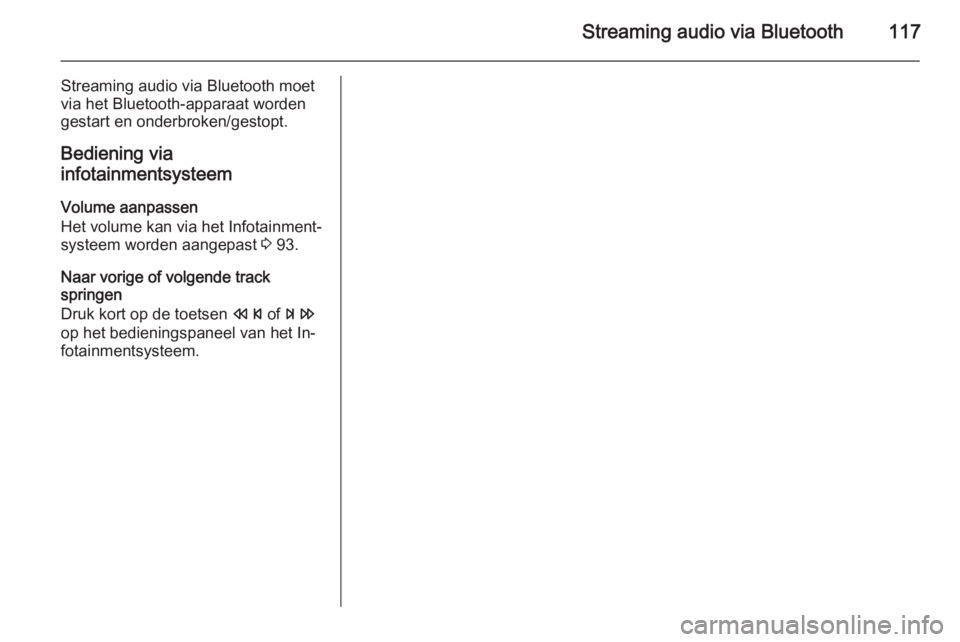
Streaming audio via Bluetooth117
Streaming audio via Bluetooth moet
via het Bluetooth-apparaat worden
gestart en onderbroken/gestopt.
Bediening via
infotainmentsysteem
Volume aanpassen
Het volume kan via het Infotainment‐
systeem worden aangepast 3 93.
Naar vorige of volgende track
springen
Druk kort op de toetsen s of u
op het bedieningspaneel van het In‐ fotainmentsysteem.